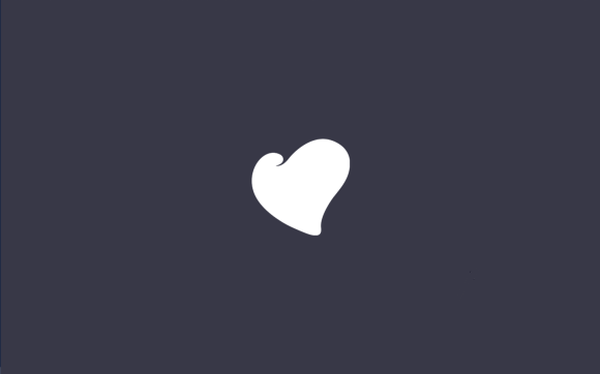Integracja sterowników USB 3.0-3.1 z dystrybucją Windows 7 za pomocą Win7USB3
Witajcie przyjaciele! Nasza strona zawiera szczegółowe artykuły na temat integracji sterowników USB 3.0-3.1 z dystrybucją systemu Windows 7. W pierwszym artykule używamy tego samego Dism, a drugi artykuł opisuje bardzo interesujący sposób modyfikowania dystrybucji systemu Windows 7. Jeśli te metody Ci nie odpowiadają, pozwól nam Rozważ problem integracji sterowników USB 3.0-3.1 z pakietem dystrybucyjnym Windows 7 Win7USB3. Przede wszystkim pobierz obraz ISO systemu Windows 7, w moim przypadku na dysk (G :),
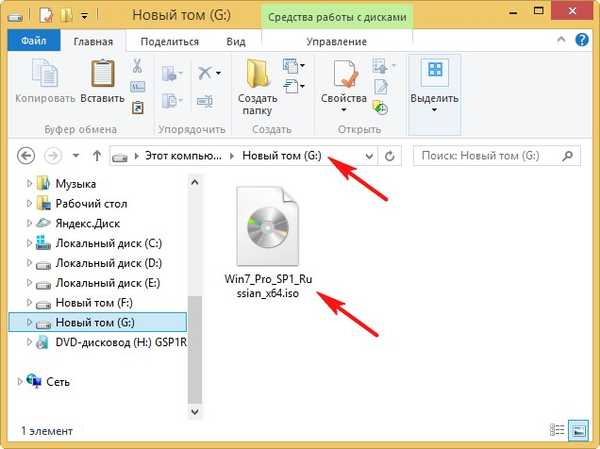
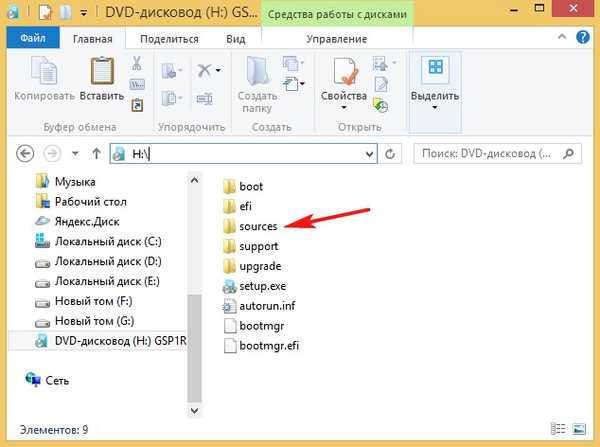
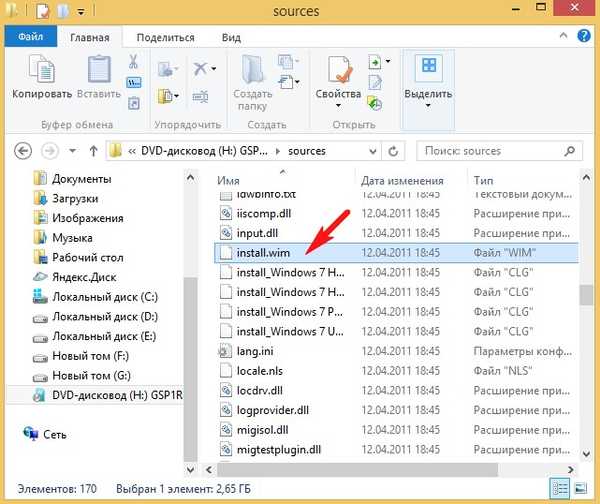
i skopiuj plik install.wim na dysk (G :).
- Pliki z rozszerzeniem (WIM lub ESD) - to archiwum, w którym pliki systemu operacyjnego Windows 7, 8.1, 10 są skompresowane, ten format został opracowany przez Microsoft i służy do wdrażania systemu operacyjnego.
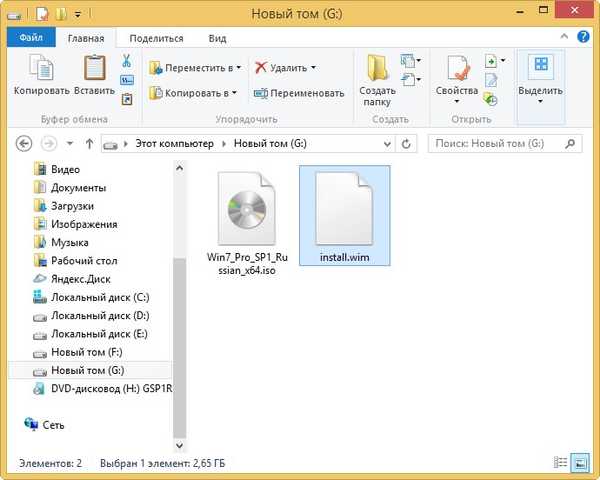
W katalogu głównym dysku (G :) utwórz pusty folder o nazwie „7”.
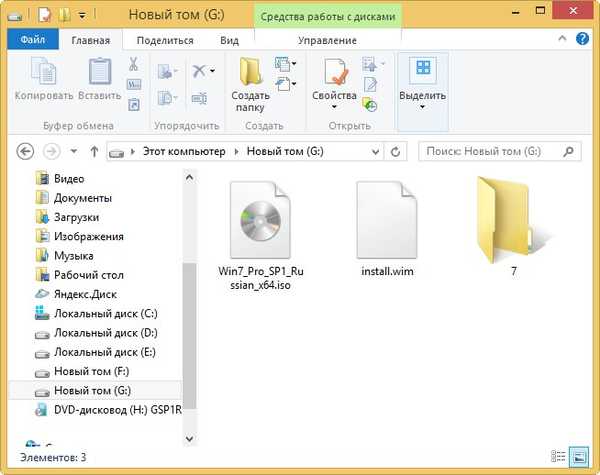
Korzystając z systemu obsługi obrazu (Dism), łączymy zawartość obrazu install.wim z folderem 7, następnie za pomocą pakietu Win7USB3 integrujemy sterownik USB 3.0-3.1 z obrazem i odłączamy obraz, po czym zbieramy dystrybucję Windows 7 z nowym plikiem install.wim, zawierające sterowniki USB 3.0-3.1. To wszystko!
Otwórz wiersz poleceń jako administrator i wprowadź polecenie:
Dism / Get-WimInfo /WimFile:G:\install.wim (widzimy, że w pliku obrazu install.wim znajdującym się na dysku G: \ indeks obrazu wersji systemu Windows 7 Ultimate ma numer 4 i jest to naszą potrzebą do czytelnika.
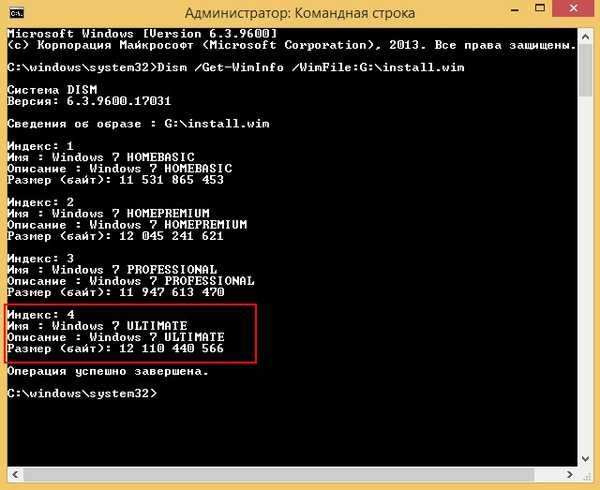
- Uwaga: Jeśli chcesz zintegrować sterowniki USB 3.0-3.1 z inną wersją systemu Windows 7, wybierz odpowiedni numer indeksu (1, 2 lub 3) w następnym poleceniu.
Za pomocą systemu obsługi obrazu (Dism) łączymy zawartość obrazu install.wim z folderem „7” na dysku (G :).
Wprowadzamy polecenie w wierszu polecenia administratora:
Dism / Mount-Wim / index: 4 /WimFile:G:\install.wim / MountDir: G: \ 7
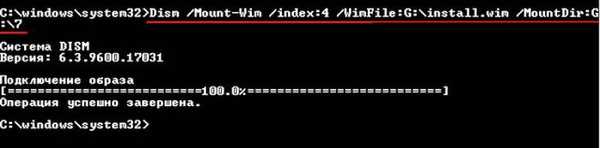
Jeśli otworzysz folder „7”, zobaczysz w nim pliki Win 7.
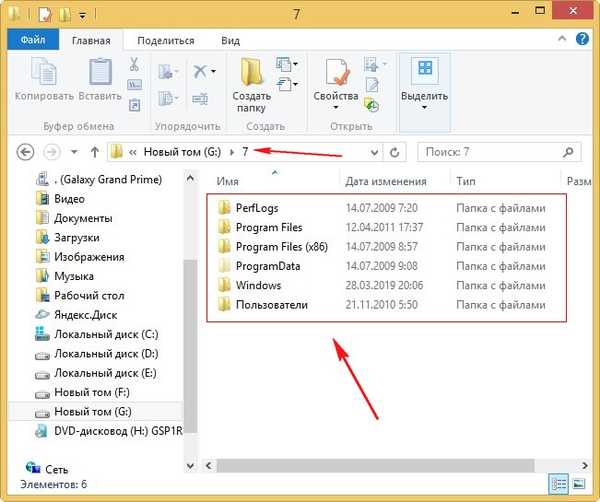
Teraz przyszła kolej na pakiet Win7USB3, pobierz go z linku https://blog.simplix.info/win7usb3/

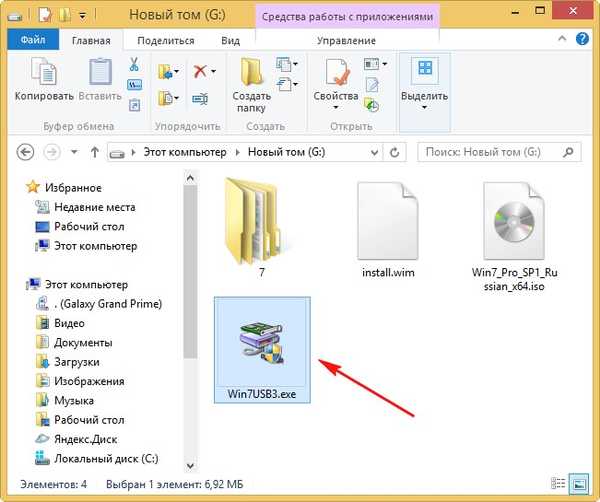
Uruchamiamy Win7USB3.exe iw otwartym eksploratorze znajdujemy folder „7” z zainstalowanym obrazem install.wim, wybierz go i kliknij OK.
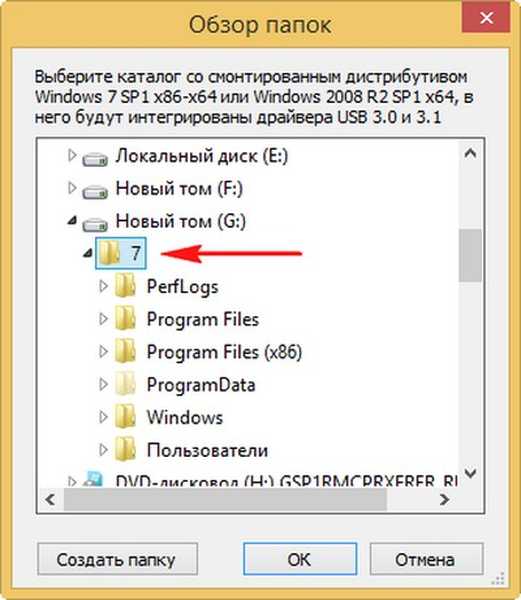
Integracja sterownika USB zakończyła się powodzeniem!

Zamknij folder „7”. jeśli miałbyś to otwarte.
Następnie w wierszu polecenia wpisujemy polecenie:
Dism / Unmount-Wim / MountDir: F: \ 7 / Commit (to polecenie odłącza obraz install.wim z folderu „7”).
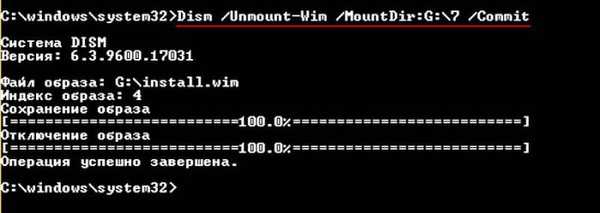
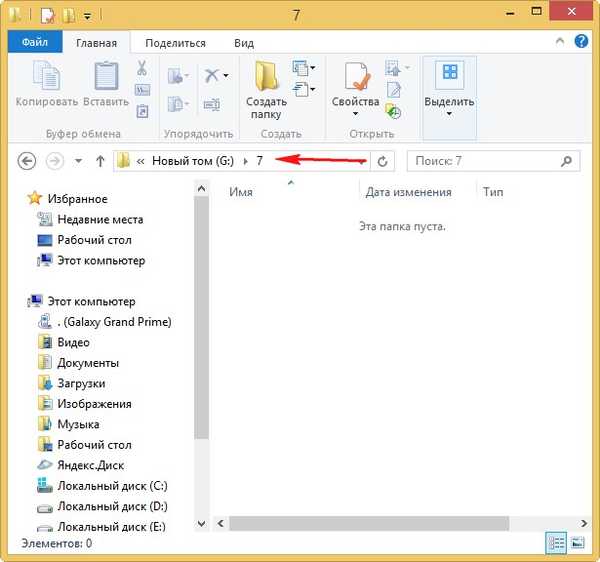
Pozostaje zbudować dystrybucję systemu Windows 7 z nowym plikiem install.wim zawierającym sterowniki USB 3.0-3.1. Zróbmy to w programie UltraISO
W głównym oknie programu UltraISO otwórz obraz ISO Win 7.
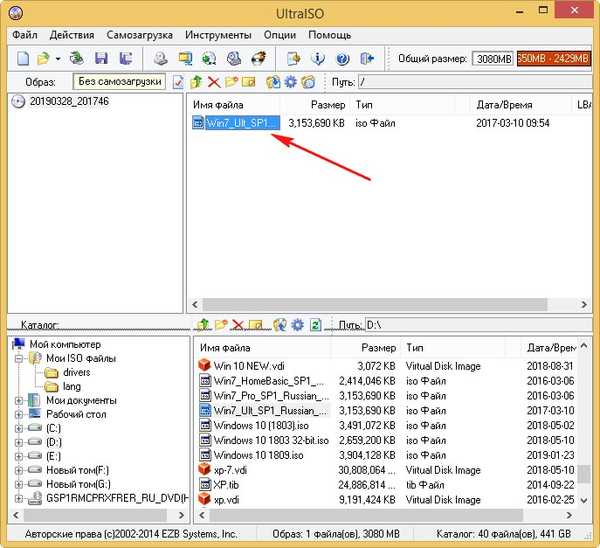
Otwórz folder „źródła”.
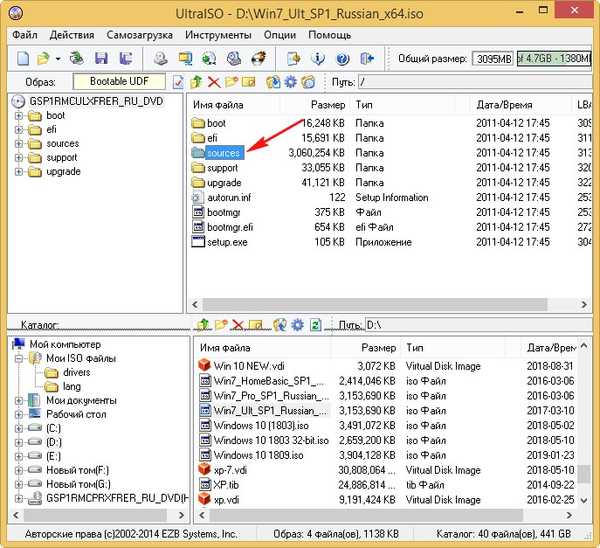
Zamień plik install.wim w folderze „sources” na nowy ze zintegrowanymi sterownikami USB 3.0-3.1 znajdującymi się na dysku (G :).
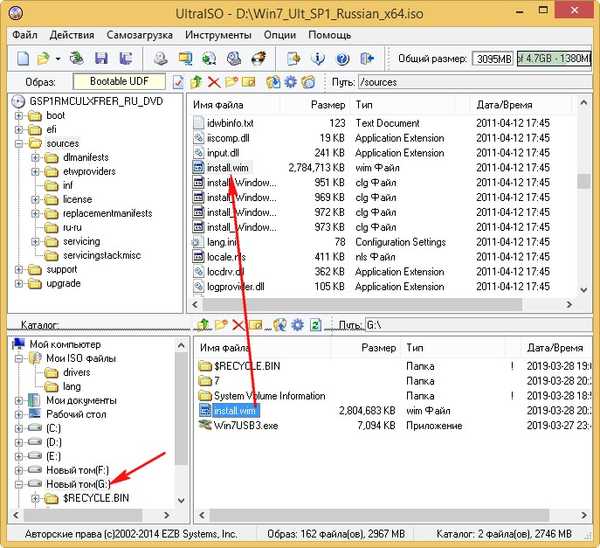
Tak.

Zapisz obraz ISO Win 7 pod dowolną nazwą.
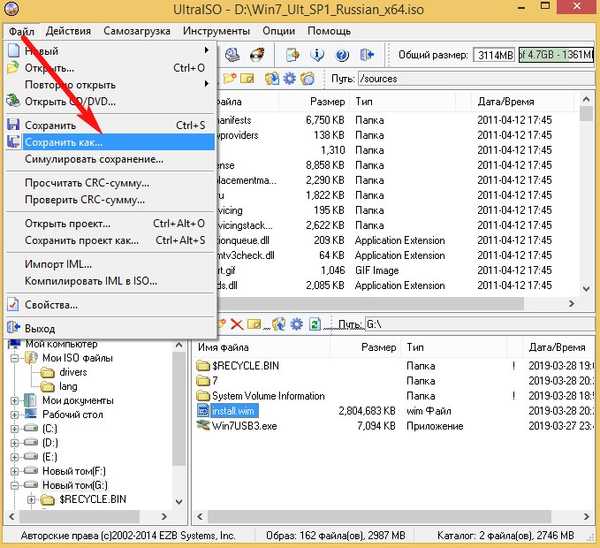
Zapisz.
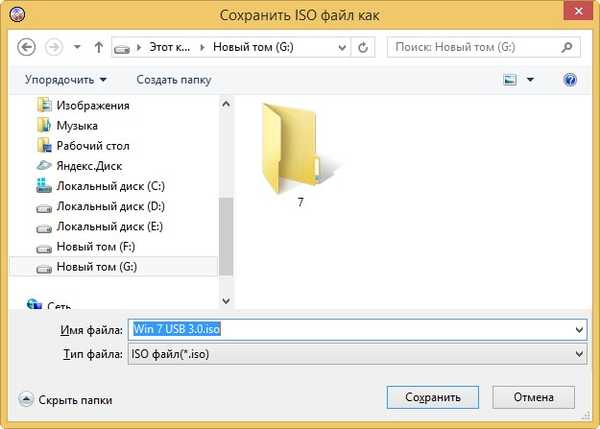

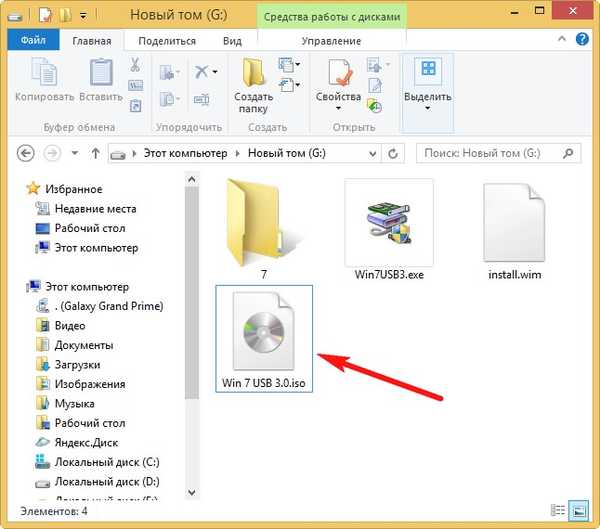
Tworzymy bootowalny dysk flash USB z obrazu ISO i instalujemy system Windows 7 na nowym laptopie lub komputerze.
Tagi artykułu: sterowniki Windows 7 Własny zestaw Windows Dism